Фотошоу pro. мощное средство создания высококлассных презентаций для обычных пользователей
В отдельную папку сохраняем все картинки, которые будут использованы в видеоролике. В эту же папку скачиваем музыку для будущего ролика.
При поиске изображений и музыке на компьютере сразу же сохраняем ссылки на источники.

Скачиваем программу для создания видеороликов (слайд-шоу) на свой компьютер. Будем работать в программе ФотоШОУ Prо.

Устанавливаем программу ФотоШОУ Pro.





Запускаем программу ФотоШОУ Pro, выбираем вкладку Новый проект .


Добавляем фотографии. Нажимаем вкладку Фотографии и указываем путь к папке, в которой сохранили все изображения и музыку.

Добавляем фотографии в проект слайд-шоу: Правая кнопка мыши - Добавить все .

Вот что получилось:

Изменяем положение фото на экране (вкладка Положение фото ).

Можно менять фотографии местами, потянув мышью. Устанавливаем переходы смены фотографий (вкладка Переходы ), потянув нужный переход в квадратик между нужными фотографиями.

Меняем настройки проекта (длительность показа слайдов, длительность переходов и др.). Нажимаем Сохранить.

Добавляем в проект музыку: дважды кликаем внизу проекта и указываем путь к папке, в которую мы предварительно положили звуковой файл.



Проект готов. Эти несложные шаги позволяют создать слайд-шоу или видеоролик с помощью программы ФотоШОУ Pro.

Для создания видеофайла нужно экспортировать проект - создать видео слайд-шоу .

Выберем формат видео:


И укажем место сохранения нашего ролика:

Началось конвертирование:

Через какое-то время, в зависимости от объема фотографий, проект будет завершен. На слабых компьютерах в это время лучше ничего не делать.

Вот и все! Желаю Вам творческих успехов! Надеюсь, что эта инструкция по созданию слайд-шоу или видеоролика Вам поможет.
» - программа для записи слайд-шоу, которая может собрать готовую видеопрезентацию из ваших фотографий, рисунков или записей буквально за несколько минут.
Приступить к созданию собственного слайд-шоу можно разными способами:
- создать проект и с нуля составить последовательность слайдов, задавая все параметры;
- применить готовые шаблоны, в которые можно внести свои изменения.
Мы начнём с простого варианта - с использования готового шаблона. При открытии программы выбираем пункт «Создать шаблон за пять минут». Определяемся, какой из вариантов шоу вам больше по душе.
Чтобы было проще сделать выбор, по ссылке под каждым из шаблонов можно посмотреть пример готового результата. Затем загружаем фотографии и видеозаписи, из которых хотим составить фильм, и запускаем обработку шаблона. Через пять минут (или даже меньше, если изображений немного) получаем готовый проект, в который остаётся вписать название.
Как работать с редактором слайдов
Когда проект готов, перед нами открывается основное рабочее окно программы. Здесь мы можем вносить в слайд-шоу изменения, точно по таким же принципам можно создавать его с нуля. В нижней трети экрана располагается последовательность слайдов и переходов, с помощью drag-and-drop в этом поле можно менять положение слайдов и настраивать время показа, а также скорость переходов.

По сути, это длинный рабочий стол. Представьте, что у вас есть распечатанные фотографии, картины или трафареты. И вы просто перекладываете на столе все объекты так, как хотите.
В программу встроен большой каталог переходов между слайдами, от обычной смены кадров до 3D-эффектов.

Редактирование отдельного слайда
У каждого слайда есть множество параметров для настройки. Начиная с того, какого размера будет изображение или видео на экране, и заканчивая анимацией и созданием отражения. Готовые коллажи помогают оформить слайд за несколько минут, вставить титры или добавить заставку к слайду.

Слои и ключевые кадры
Чтобы на одном слайде содержалось больше информации или чтобы каждый элемент был оформлен по-особому, на слайд нужно добавить слой. Количество их не ограничено, так что вы можете самостоятельно задавать фон, редактировать его, добавлять надписи, звуки, другие фотографии и так далее.

А чтобы несколько изображений взаимодействовали друг с другом, установите для настройки анимации несколько ключевых кадров. На каждом из кадров установите параметры изображений, а всё, что происходит между ключевыми позициями, программа обработает сама. Каждый шаг можно сопровождать предварительным просмотром, чтобы видеть результат заранее.

Работа со звуком
К слайдам можно добавлять звуковое сопровождение: загружать музыку или записывать голосовые комментарии прямо в редакторе.

Работать с загруженными файлами можно на рабочем столе программы. Звуковую дорожку можно обрезать, перетащить к нужному слайду, чтобы изображение соответствовало музыке или речи.
Эффекты и фильтры
Какой же уважающий себя редактор изображений откажется от фильтров? Вот и в «ФотоШОУ PRO» присутствуют привычные фильтры с возможностью настройки. Например, из обычной фотографии можно сделать старинную, выбрав удачный способ «состаривания».
К каждому слайду можно добавить анимированные эффекты падающего снега, листопада или свечения. Все эффекты тоже настраиваются, вплоть до угла наклона летящих листьев и особенностей мерцания элементов.

Ваша задача при подготовке слайд-шоу - не переборщить. Если вы делаете презентацию для пояснения инженерных решений, то снежинки на слайдах будут неуместны. А вот новогодняя открытка с падающим снегом задаст праздничное настроение.
Сохранение результата
Что мы получаем по итогам работы? Слайд-шоу сохраняется как видео в нужном вам формате, в том числе в DVD и Full HD. Например, если вы собираетесь публиковать работу в соцсетях или на YouTube, достаточно выбрать соответствующий пункт меню и параметры сохранения.

Для чего подходит «ФотоШОУ PRO»
Но встроенных средств более чем достаточно и для оформления презентаций, проектов, отчётов, никак не связанных с праздниками и отдыхом.
В «ФотоШОУ PRO» нет избыточных функций и сложных настроек. У вас бывало, что вы используете программу для конкретных целей, не открываете некоторые пункты меню, даже не подозреваете, зачем они нужны? Вот в этой программе таинственных вкладок нет, как нет и лишних. Все основные задачи решаются на рабочем столе, все детали оттачиваются с помощью панели инструментов.
Мэтрам графических редакторов программа покажется наивной, и они будут правы. Но это и не инструмент для специалистов, например, в 3D-графике. У программы задача одна - сделать профессиональное слайд-шоу. «ФотоШОУ PRO» справляется с этим на 100%.
Научиться создавать ролики из снимков может каждый. Для этого требуется лишь специальная программа, музыка и, конечно же, фотографии. Если с последними двумя пунктами всё понятно, то с первым часто возникают проблемы. Из этой статьи вы узнаете об одной из самых удобных программ для создания видео из фото. Называется она «ФотоШОУ PRO». Это приложение одинаково подойдет для работы и новичкам, и пользователям, которые уже имеют опыт в разработке слайд-шоу.
Давайте посмотрим, как оно устроено «изнутри» и на что способно.
Создание проекта.
В «ФотоШОУ PRO» можно создавать видео из фотографий с нуля (опция «Новый проект») или же на основе шаблонов (опция «Слайд-шоу за 5 минут»). Также из стартового меню всегда можно перейти к проектам, над которыми велась работа ранее. Для этого нужно кликнуть «Открыть проект» или обратиться к блоку, расположенному чуть ниже этой кнопки.
Материалы. При создании видео можно использовать любые фотографии и картинки из папок ПК, а также полноценные видеоролики. Чтобы добавить фотографии в проект, найдите их через обзор или проводник и перетащите на таймлайн.
Во вкладке «Коллажи» пользователей, которые только постигают искусство монтажа, ждет приятный сюрприз. Здесь представлена подборка слайдов, доступных для использования в любых проектах.
В меню «Заставки» и «Титры» также собрано несколько десятков статичных и анимированных слайдов. Среди них есть как универсальные шаблоны, так и заготовки на определенные темы: Новый год и Рождество, школа, романтика, бизнес и другие.
Эффекты и переходы. Плавное отдаление, внезапное приближение, поворот на 360° и эффект, имитирующий полет - всё это вы найдете в каталоге эффектов. Все варианты анимации можно просматривать перед добавлением на слайды.
Программа позволяет настраивать анимацию слайдов вручную в редакторе. Здесь можно анимировать любой слой с помощью ключевых кадров, а также дополнить композицию спецэффектами.
Для каждой фотографии можно выбрать переходы . В каталоге есть как стандартная анимация, которая может быть знакома многим из Power Point, так и уникальная, доступная только в «ФотоШОУ PRO» - 3D и двойные переходы, а также градиенты.
Если слайдов в проекте много, а времени катастрофически не хватает - воспользуйтесь функцией «Случайные переходы» или «Случайные эффекты». Тут всё просто: вы кликаете по этой кнопке, указываете предпочтительный тип анимации, а всё остальное программа делает самостоятельно. Также можно просто применить ко всем слотам проекта один и тот же вид анимации.
Озвучка.
При работе с программой для создания видео из фотографий «ФотоШОУ PRO» можно использовать в качестве фоновой мелодии трек из встроенной коллекции. В ней представлены аудиодорожки на любой вкус - спокойные, веселые, романтические и т.д. Также приложение позволяет загружать музыку для озвучки проекта с ПК, а пользователи, у которых есть доступ к микрофону, могут озвучить слайд-шоу своим голосом.
Сохранение.
Готовое слайд-шоу можно экспортировать из программы тремя способами. Самый простой вариант - сохранить его на ПК в любом современном видеоформате. Также ролик можно поместить на DVD или подготовить для публикации в интернете - на YouTube, ВКонтакте и других площадках.
Перечисленные инструменты - только основной функционал программы. Всегда можно «копнуть глубже» и использовать не только эти, но и другие возможности «ФотоШОУ PRO»:
- комбинируйте на одном слайде несколько фотографий, добавляйте гифки, текст или даже видеоролики;
- настраивайте анимацию всех элементов на слайде через ключевые кадры;
- добавляйте эффекты и заставляйте их двигаться так, как нужно вам;
- экспериментируйте с эффектом 3D-камеры.
Помимо плюсов, программа имеет и черты, которые отдельные пользователи могут отнести к недостаткам. Например, что для использования софта на постоянной основе необходимо приобрести лицензионный ключ. Впрочем, это не значит, что вам нужно это делать сразу же - первые 10 дней программой можно пользоваться абсолютно бесплатно.
Скачать свежую официальную версию программы «ФотоШОУ PRO» можно по указанной ссылке .
Попробуйте создать своё первое видео из фотографий. Кто знает, может это занятие со временем перерастет в ваше новое хобби?
из любимых фотографий, красивых картинок и музыки.
С её помощью можно создавать незабываемые слайд-шоу на любые темы:
яркие открытки с авторским дизайном,
эффектные коллажи из фотографий и клипарта,
приглашение и поздравление на свадьбу.
Программа имеет удивительные градиентные эффекты и современные 3D-переходы,
встроенный набор шаблонов анимированных коллажей,
заставок, титров и спецэффектов,
которые помогут сделать ваш клип еще более интересным.
ФотоШОУ Pro может создавать многослойные анимированные слайд-шоу,
то есть настоящие коллажи из фотографий с эффектами движения.
При этом любая фотография может перемещаться
и поворачиваться в трёхмерном пространстве!
Ваши проекты можно сохранить на видео в самых разных форматах:
AVI, MP4, 3GP, MKV, DivX, HD и др.
Вы можете также создавать видео высокой чёткости
для просмотра на компьютере и современных телевизорах.
Как сделать фильм из фотографий ,
смотрите в видео уроке и дополнительно в моих скриншотах.
Все картинки увеличиваются по клику на них.
1. Выбираем фотографии или картинки, можно перетащить мышкой
.
2. Можно применить красивые анимированные эффекты.

3. Переходов очень много. Разделены на 3 вида.
Стандартные, 3D переходы и градиенты, пробуйте и экспериментируйте.

4. Применяйте красивые заставки.
Всё редактируется, добавляется свой фон, клипарт и т.д.
Можно сделать свою заставку и сохранить "в мои заставки"
В окошках с картинками добавлен клипарт - девушки с лошадьми.
Таким образом составляем коллажи, при этом клипарт можем перемещать
и поворачивать в трёхмерном пространстве, задавать траекторию движения.

5. В программе несколько вариантов красивых заготовок с титрами.

6. Здесь показаны настройки проекта, выбирайте по своему усмотрению.

7. Сохраняйте в любом формате, который вам нужен.

Создание эффектных музыкальных фильмов из фотографий. Яркие слайдшоу в трех измерениях. И все это возможно даже для начинающих поьзователей. Давайте посмотрим на что же способно приложение ФотоШОУ PRO.
Введение
Презентации из фото и видео — настоящая находка и спасение для тех, кто хочет в максимально короткие сроки получить в своё распоряжение качественный и красивый видеоролик. При этом главные роли в таком мини-фильме можете исполнять вы сами или ваши родственники и друзья. Ведь всё, что понадобится для этого сделать — отобрать фотографии и загрузить их в специальное приложение.
Знакомьтесь с «ФотоШОУ PRO». Это русскоязычная программа для создания презентаций профессионального уровня. Возможности софта по достоинству оценит любой пользователь ПК, решивший создать видео из фотографий. Опробовать все функции программы вы можете уже сейчас: достаточно просто скачать ФотоШОУ PRO с официальной страницы.
Начало работы с «ФотоШОУ PRO »
Начать работу в программе очень просто. Интерфейс приложения интуитивно понятен, работать с ним легко даже тем пользователям, которые только начинают осваивать премудрости ПК. Сверху, как это часто бывает размещено главное меню, сразу под ним - крупные закладки, которые являются здесь основой пользовательского интерфейса. Закладки - это по сути шаги нашего процесса создания слайд-шоу. Перемещаясь по ним, мы поэтапно выполняем необходимые операции, которые в конечном итоге дают нам желаемый результат. Все довольно просто и лаконично.

Итак, запустите софт и через удобный обзор файлов и папок, встроенный в приложение, найдите нужные фотографии на компьютере и перетащите их в слоты внизу экрана.Отметим, что материалом для такой презентации могут служить и видеоролики, которые аналогичным способом можно добавить в проект. При этом вы можете вручную расставить все файлы на монтажном столе или же пойти другим путем и добавить сразу целую папку с файлами.
Использование готовых слайдов
Как можно заметить, у каждой основной закладки, могут быть дополнительные подразделы, которые отражаются ниже, также в виде вкладок. Так, добавление материалов происходит на дополнительной вкладке "Фото и видео". Давайте посмотрим, за что отвечают другие вкладки раздела "Добавить".
Приятным бонусом при работе с программой станет возможность использования слайдов из каталога. Уже при добавлении первых материалов в проект, вы заметите на панели инструментов вкладки «Коллажи », «Титры » и «Заставки », в которых представлены слайды разных тематик.

Добавить их в показ также просто, как и обычные фотографии: достаточно ухватить понравившийся объект мышкой и перетянуть его на нужное место на тайм-линии.
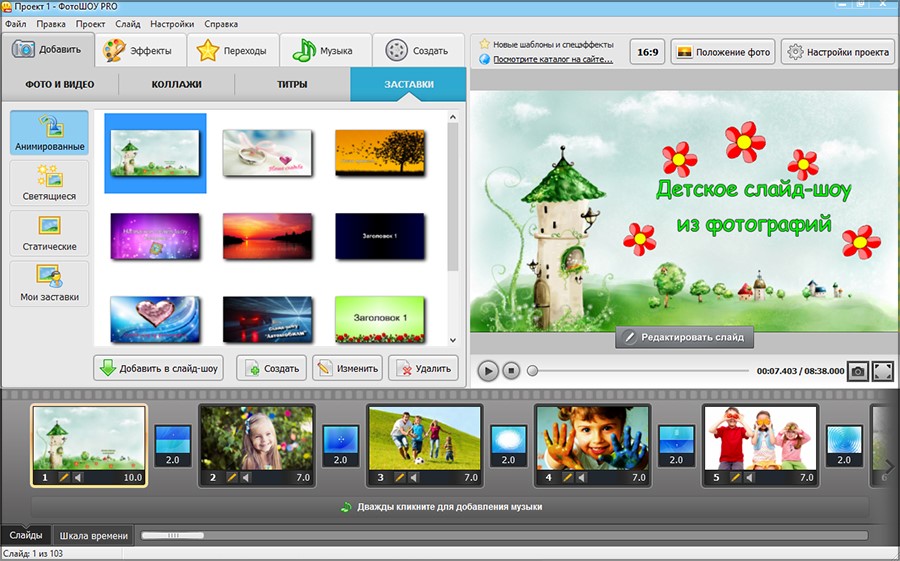
Работа с эффектами и переходами
В программе для создания видео презентаций вы найдете обширный перечень анимации, которые подарят вашим старым фотографиям новую жизнь. На второй закладке «Эффекты » собраны разнообразный анимированные элементы, способные сделать показ динамичнее. Все они делятся на четыре категории: эффекты движения, природные, сложные и 3D-эффекты.

Что касается переходов, то они также разбиты на четыре группы. В одноименной вкладке вы найдете стандартные и двойные переходы, необычную градиентную анимацию и переходы 3D. Что выбрать? Всё зависит исключительно от ваших желаний и целей!

Украшение слайда
Если вы думаете, что на одном слайде может быть размещена только одна фотография - вы сильно ошибаетесь! И в этом можно очень быстро убедиться, стоит лишь открыть «Редактор слайда ».

В появившемся окне загрузите поверх холста новые фотографии, gif-анимацию или видеоролики и украсьте слайд клипартом из каталога.
Настройка анимации слайда
Каждой фотографии в «Редакторе слайда » можно присвоить индивидуальную анимацию и эффекты, которых не найти в стандартном каталоге. Анимация в редакторе программы делится на два типа, которые в свою очередь состоят из нескольких видов.

Эффекты первого типа — это всевозможные природные эффекты, фигуры, воздушные шары, сердца, голуби, облака и многие другие. Ко второму типу программа для создания презентаций из фотографий относит различные эффекты свечения — летающие и мерцающие объекты, искры, сияющие фигуры и прочее. Любые из названных эффектов вы можете применить к слайду, а после настроить их показ: определить число элементов на экране, скорость полета, направление и т.д.

Пользователи, которые хотят лично продумать всё слайд-шоу от начала и до конца, непременно оценят работу с ключевыми кадрами. Эта функция позволяет настраивать анимацию каждого элемента отдельно. Таким образом, вы можете определить траекторию движения любых элементов слайда, настроить повороты, приближения и отдаления объекта во время показа.
Озвучка слайд-шоу
Слайд-шоу почти готово, но чего-то всё равно не хватает. И это что-то — звук. Музыкальное сопровождение также можно добавить двумя способами. Во-первых, вы можете озвучить каждый кадр в показе отдельно, нажав на вкладку «Звук » в редакторе слайда. Во-вторых, можно сразу же настроить аудиодорожку или комментарии для всей презентации, вернувшись в основное меню программы и нажав кнопку «Музыка ».

Здесь вы можете загрузить абсолютно любую мелодию со своего компьютера в программу, а после настроить ее звучание и синхронизировать музыку с показом.
Сохранение презентации
Вот и все! Осталось лишь сохранить слайд-шоу. Для этого щелкните по вкладке «Создать » в основном рабочем меню. Откроется окно, в котором будут перечислены все доступные варианты сохранения проекта. Вы можете создать видео слайд-шоу для просмотра с экрана компьютера или других устройств: мобильных телефонов, планшетов, плееров и т.д.

Также готовый ролик можно записать на диск, предварительно в программе разработав красивое и оригинальное меню запуска. Третий же способ сохранения презентации оценят те, кто любит проводить время в интернете — ведь сразу после окончания сохранения программа может загрузить ролик на YouTube. В таком случае ваше творчество увидят люди со всего земного шара.
Заключение
«ФотоШОУ PRO » — это универсальная программа для создания презентаций из фотографий и видео. Добавив различные эффекты и переходы, настроив анимацию и дополнив показ тематической мелодией, вы получите в свое распоряжение качественный видеоролик, способный произвести впечатление даже на самого скептически настроенного зрителя. И это еще не все функции программы! Узнать подробнее о других возможностях вы можете прямо сейчас на сайте программы.

